 |
 |
|
||
 |
||||
Skanowanie w Tryb automatyczny
Patrz Funkcje dostępne w skanerze.
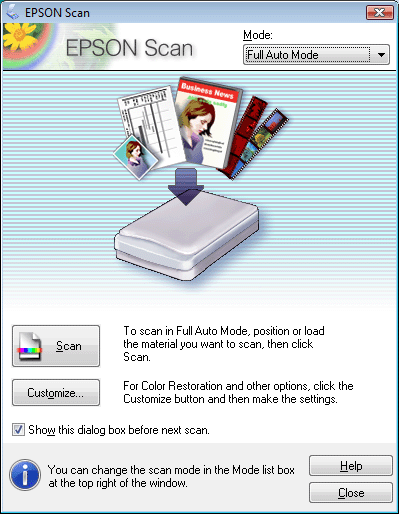
 |
Umieść oryginały na tacy dokumentów. Aby uzyskać instrukcje, patrz broszura.
|
 |
Uruchom program Epson Scan. Instrukcje zawiera rozdział Rozpoczynanie skanowania.
|
 |
Wybierz opcję Full Auto Mode (Tryb automatyczny) z listy Mode (Tryb). Instrukcje zawiera rozdział Zmienianie trybu skanowania.
|
 |
Jeśli chcesz wybrać własną rozdzielczość, przywrócić wyblakłe kolory lub usunąć pyłki, kliknij przycisk Customize (Dostosuj). Zostanie wyświetlone okno Customize (Dostosuj).
|
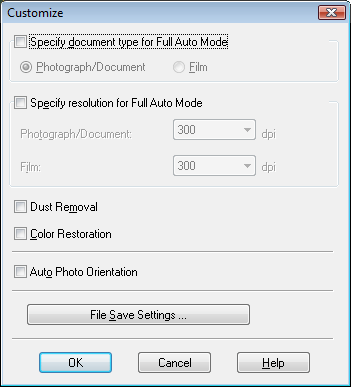
 Uwaga:
Uwaga:|
W przypadku uruchomienia skanowania z programu zgodnego ze standardem TWAIN takiego jak Adobe Photoshop Elements, przycisk File Save Settings (Ustawienia zapisywania plików) nie jest wyświetlany.
|
 |
Wybierz odpowiednie ustawienia i kliknij przycisk OK. Aby uzyskać szczegółowe informacje na temat wybierania ustawień w oknie Customize (Dostosuj), patrz pomoc programu Epson Scan.
|
 |
Kliknij przycisk Scan (Skanuj). Program Epson Scan rozpoczyna skanowanie w trybie Full Auto Mode (Tryb automatyczny).
|
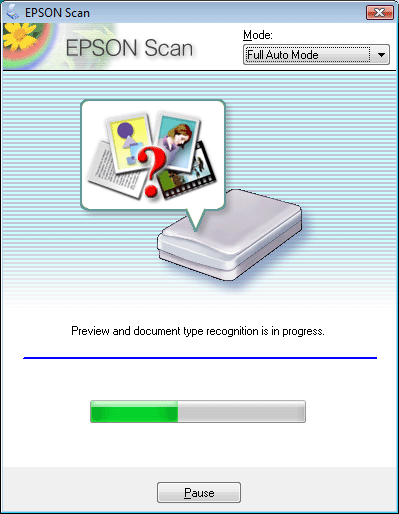
Program Epson Scan wyświetla podgląd każdego obrazu, wykrywa typ oryginału i wybiera automatycznie ustawienia skanowania. Po chwili w oknie Epson Scan wyświetlona zostanie miniatura obrazu.
 Uwaga:
Uwaga:|
Jeśli wymagana jest zmiana jakichkolwiek ustawień, należy kliknąć przycisk Pause (Wstrzymaj). Użytkownik powróci do okna Full Auto Mode (Tryb automatyczny) programu Epson Scan.
Jeśli wymagane jest przerwanie skanowania, należy kliknąć przycisk Cancel (Anuluj) po jego wyświetleniu.
|
W zależności od tego, w jaki sposób uruchomiono skanowanie, można zaobserwować różne działanie. Instrukcje zawiera rozdział Kończenie skanowania.